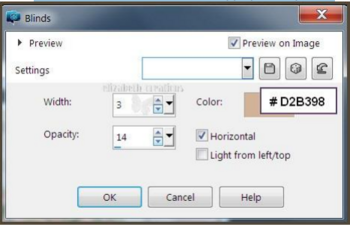-
Tutoriel d'Elizabeth Créations, vous trouverez l'original " ICI "
Merci Elizabeth pour m'avoir donné la permission de traduire vos merveilleux Tutoriels.
Si vous reproduisez ce tutoriel Merci de ne pas oublier de mentionner
que ce tutoriel est la propriété d' Elizabeth Créations Traduit par Marie CréaGraph .
Clic sur l'oiseau pour télécharger le matériel :
Un tutoriel spécial pour les amis
Plugins utilisés...
Simple / Diamants....
Medhi / Tri des tuiles...
Filtres illimités / Textures de papier...
Graphisme Plus / Cross Shadow...
1.
Dans la palette des matériaux......
définissez votre premier plan avec #f8e3d9
et votre expérience avec #2b281d.
2
Ouvrez l’arrière-plan.png sur votre zone de travail.
Faites un clic droit sur ce calque dans la palette de calques /
Promouvoir le calque d’arrière-plan.
3
Effets / Plugins /
Filtres illimités / Textures de papier /
Papier fibreux, Fine:
4
Couches / Dupliquer.
5
Effets / Plugins / Simple / Diamants.
6
Effets / Plugins / Medhi / Tri des tuiles:
7
Effets / Effets de bord / Améliorer.
8
Ajoutez un nouveau calque raster.
9
Remplissez ce calque avec la couleur De premier plan.
10
10. Ouvrez le lace_mask .png sur votre espace de travail...
minimisez-le :
11
Avec votre travail en cours activé....
Calques / Nouveau calque de masque / De l’image...
Localisez ce masque dans la sélection de la fenêtre déroulante...
et avec ces paramètres, cliquez sur OK pour appliquer :
12
Faites un clic droit sur le calque supérieur dans la palette de calques ....
Fusionner / Fusionner le groupe.
(Retirez le masque de votre zone de travail)
13
Ajuster / Luminosité et contraste / Luminosité / Contraste:
14
Avec votre outil Baguette magique...
MODE défini avec ADD... Plume à 0...
tapez à l’intérieur du carré de dentelle.
Désactiver l’outil Baguette magique.
15
Sélections / Modifier / Développer 3pix.
16
Ajoutez une nouvelle couche raster....
et dans la palette Calques,
faites glisser ce calque vers le bas en seconde à partir de la position supérieure.
17
Remplissez le remplissage avec la couleur De premier plan.
18
Ajuster / Teinte et saturation / Teinte / Saturation / Légèreté:
19
Réduisez l’opacité à 70%.
20
Ajoutez une nouvelle couche raster.
21
Ouvrez le lace_square_background.png....
Modifier / Copier...
sur votre travail en cours...
Modifier / Coller dans la sélection.
22
Sélections / Sélectionnez Aucune.
23
Réduisez l’opacité à 28 %.
24
Ajuster / Netteté / Aiguiser.
25
Calques / Fusionner / Fusionner vers le bas.
26
Avec la couche supérieure de dentelle activée....
Effets / Effets 3D / Ombre portée:
27
Ajoutez une nouvelle couche raster.
28
Ouvrez le special_friend.png sur votre espace de travail...
29
Fichier / Exportation / Pinceau personnalisé...
nommez ce pinceau en conséquence et
cliquez sur OK pour l’enregistrer dans votre dossier Pinceaux.
30
Avec votre travail en cours activé...
Activez l’outil Pinceau....
localisez ce pinceau dans la sélection de la fenêtre déroulante....
et avec la couleur d’arrière-plan/clic droit de votre souris...
tampon une fois dans le carré de dentelle....
le plus près possible du centre. Activez l’outil Pinceau.
31
Activez la couche inférieure...
Sélections / Sélectionner tout....
Sélections / Modifier / Contrat 30pix.
32
Utilisez le bouton SUPPRIMER de votre clavier pour supprimer cette sélection.
33
Sélections / Sélectionnez Aucune.
34
Couches / Organiser / Porter au sommet.
35
Effets / Plugins / Graphics Plus / Cross Shadow.... paramètres par défaut.
36
Effets / Effets de bord / Améliorer.
37
Ouvrez la balise.png....
Copiez et collez en tant que nouveau calque dans votre travail.
Placez en haut à droite :
38
Avec la couche inférieure activée...
Ouvrez le misted_roses.png....
Copiez et collez en tant que nouveau calque dans votre travail.
Placez en bas à gauche :
39
. Ouvrez le misted_roses_2.png...
Copiez et collez en tant que nouveau calque dans votre travail.
Placez sur le côté droit:
40
Réduire l’opacité à 44 %
41
Écrivez votre nom avec la police de votre choix.
42
Si vous êtes satisfait du placement de votre travail...
puis ajoutez les bordures symétriques suivantes :
Image / Ajouter des bordures...
ajouter une #F4E2CC 3pix
5pix #524C36
3pix #F4E2CC
et un Bordure #524C36 5pix.
43
Avec votre outil Baguette magique...
MODE défini avec ADD... Plume à 0...
sélectionnez la bordure extérieure.
Désactiver l’outil Baguette magique.
44
Effets / Effets 3D / Biseau intérieur:
45
Effets / Effets de bord / Améliorer.
Sélections / Sélectionnez Aucune.
46
Ouvrez le 4_corners.png....
Copiez et collez en tant que nouveau calque dans votre travail.
47
Calques / Fusionner / Fusionner tout (Aplatir).
48
Nommez votre création et enregistrez-la dans le dossier de votre choix.
Voilà c'est fini !
J'espère que vous avez aimé faire ce tutoriel et que vous l'avez apprécié autant que moi.
Si vous souhaitez me contacter :
Clic sur l'image ci-dessous :
Tutoriel traduit par " Marie CréaGraph ". Novembre 2021. Tutoriel original " Elizabeth Créations ".
 2 commentaires
2 commentaires
-
Le cadre graphique provient de chez 13or Passion: son site " ICI "
 3 commentaires
3 commentaires
-
-
Tutoriel d' Elizabeth Créations vous trouverez l'original " ICI "
Merci Elizabeth pour m'avoir donné la permission de traduire vos merveilleux Tutoriels.
Si vous reproduisez ce tutoriel Merci de ne pas oublier de mentionner
que ce tutoriel est la propriété d' Elizabeth Création Traduit par Marie CréaGrapg.
&&&&&&&&&&&&&&&&&&&&
Matériaux
Réalisé avec PSP 9 mais peut être fait avec d'autres versions.
Clic sur l'oiseau pour télécharger le matériel :
&&&&&&&&&&&&&&&&&&&&
Préparation
Ouvrez les tubes, dupliquez et fermer l'original.
Il y a un dégradé à placer dans le dossier de votre PSP.
N'oubliez pas de sauvegarder votre travail souvent.
Filtres utilisés :
Filtre Factory Galery P / cadre 1...
VM Toolbox / Instantané Tile...
Filtres Illimités / AFS Import / Sqbborder2...
Filtres Illimités / Effets spéciaux 1 / Frissons...
Graphisme Plus / Ombre croissée...Simple / Diamonts...
&&&&&&&&&&&&&&&&&&&&
1
Définissez votre premier plan avec le dégradé bhw4_77 Fourni...
Linéaire et avec ces paramètres :
2
Ouvrez une nouvelle image transparente de 980 X 730 pixels.
3
Remplir avec le dégradé du premier plan.
4
Ajuster / Flou gaussien à 45.
5
Ajuster / Luminosité et contraste :
Effets / Plugins / Filtres Illimités / Filtre Factory Gallery P / Frame 1 :
6
Utilisez l'outil de sélection...avec rectangle :
Mode défini avec ADD et Feather sur 0, pour sélectionner le rectangle intérieur :
7
Faites un clic droit sur ce calque dans la palette de calques /
Promouvoir la sélection en calque. ( garder sélectionné ).
Activez le calque inférieur. Sélections / Inverser.
9
Ajustez / Luminosité et contraste / :
10
Effets / Effets de bord / Accentuer.
11
Faites un clic droit sur ce calque dans la palette de calques /
Promouvoir la sélection en calque.
Sélections / Aucune.
12
Effets / Effets d'image / carrelage transparent :
13
Effets / Effets de bord / Améliorer.
Calques / Organiser / Mettre en haut.
14
Calques / Dupliquer.
15
Image / Redimensionner à 80% ( tout les calques non cochés ).
VM Toolbox / Instant Tile.
17
Effets / Plugins / Filtres Illimités / AFS Import / sqborder 2 :
18
Effets / Plugins / Filtres Illimités / Effets spéciaux 1 /
Frissons...paramètres par défaut.
19
Réglage / Netteté plus.
20
Effets / Effets 3D / Ombre portée :
21
Calques / Dupliquer.
22
Image / Redimensionner à 85 % ( tous les calques non cochés ).
23
Répétez les étapes 21 et 22.
24
Effets / Plugins / Simple / Diamants.
25
Appliquez un mode Blend de différence.
26
Réduisez l'opacité à 80%.
27
Avec le calque supérieur activé...
Ouvrez le mosaic_layer.png...
Copiez et coller comme un nouveau calque dans votre travail.
28
Appliquez un mode de fusion de Burn.
29
Ouvrez le tube de beauté SvB ( 706 )...
Copiez et coller comme un nouveau calque.
Placer sur le bord inférieur :
30
Effets / Effets 3D / Ombre portée en utilisant la même couleur qu'à l'étape 20 :
31
Activez le calque suivant vers le bas.
Ouvrez le tube Friemm-flower87...
Copiez et coller comme un nouveau calque.
Placer à gauche de la dame :
33
Réglage / Luminosité et contraste / Clarté :
34
Effets / Effets 3D / Ombre portée :
35
Ecrivez votre nom avec la police de votre choix.
36
Si vous êtes satisfait du placement de votre travail...
alors : image / ajouter des bordures symétriques suivantes :
4 pixels # 000f2d
10 pixels # fdbb62
4 pixels # 000f2d
et ...36 pixels # fee4ba.
37
Utilisez l'outil Baguette magique avec plume et tolérance à 0,
sélectionner la bordure extérieure.
Désactivez la Baguette magique.
38
Effets / Plugins / Graphics plus / Cross Shadow...paramètres par défaut.
39
Sélections / Aucune.
40
Ouvrez le 4_corners.png...
Copiez et coller comme un nouveau calque.
41
Image / Ajouter des bordures...
2 pixels #000f2d.
42
Nommez votre création et enregistrez-la dans le dossier de votre choix.
Voilà c'est fini !
&&&&&&&&&&&&&&&&&&&&
J'espère que vous avez aimer faire ce tutoriel et que vous l'avez apprécié autant que moi.
Si vous souhaitez m'envoyer votre travail avec le résultat de cette traduction,
je me ferais un plaisir de la mettre à la suite de ce tutoriel.
&&&&&&&&&&&&&&&&&&&&
Contact
Un clic sur la petite image ci-dessous, copier l'adresse e-mail,
ouvrir votre messagerie, envoyer un message,
un clic droit coller l'adresse.
&&&&&&&&&&&&&&&&&&&&
Tutoriel traduit par Marie CréaGraph Novembre 2021. Tutoriel original Elizabeth Créations .
 2 commentaires
2 commentaires
-
Cadre de chez Nathie 13or passion, son site " ICI ".
La Rochelle

De retour à la maison, le quotidien reprend son cours...
Merci d'avoir regarder cette page.
m
 7 commentaires
7 commentaires
-
Bonjour à tous
La santé et le moral n'étant pas au top,
Je pars en villégiature à La Rochelle pour quelques jours,
histoire de me changer d'environnement et
faire le tour de ma famille et amis,
sans oublier d'aller me recueillir sur la tombe de mes parents.
Je vous dis à bientôt et vous remercie de votre compréhension.
 4 commentaires
4 commentaires
-
Tutoriel d'Elizabeth Création vous trouverez l'original " ICI "
Merci Elizabeth pour m'avoir donné la permission de traduire vos merveilleux Tutoriels.
Si vous reproduisez ce tutoriel Merci de ne pas oublier de mentionner
que ce tutoriel est la propriété d'Elizabeth Création Traduit par Marie CréaGraph .

Matériaux
Réalisé avec PSP X9 mais peut être fait avec d'autres versions.
N'oubliez pas d'enregistrer souvent votre travail.
Il y a un dégradé à placer dans le dossier dégradé de votre PSP.
Filtre utilisés :
Graphics Plus / Cross Shadow...
Filtres Unlimited / Paper Textures...
Alien Skin Xenofex 2 / Burnt Edges...
DCspecial / BeyondEdger...

Clic sur l'oiseau pour télécharger le matériel :

Etape 1
Définissez votre couleur de premier avec le dégradé fourni : Plumes...
Radial et ces paramètres :
Définissez votre couleur arrière plan avec : # 000000 ( noir ).
2
Ouvrez une nouvelle image transparente de : 1021 X 730 pixels.
3
Remplissez avec le dégradé de premier plan.
4
Réglage / Flou gaussien rayon à 100.
5
Effets / Plugins / Filtres illimités /
Textures de papier / Papier de chiffon...comme suit :
6
Ouvrez le tube en bois sur votre zone de travail .
7
Effets / Plugins/ Alien Skin Xenofex 2 /
Burnt Edges....comme suit :
8
Edition / Copier et coller comme un nouveau calque.
9
Effets / Plugins / DCspecial /
BeyondEdger réglage à 65.
Placez bien dans le côté gauche. :
10
Effets / Effets 3D / Ombre portée comme suit :
11
Activez le calque inférieur .
Ouvrez le tube : door_bricks...
Copier et coller comme un nouveau calque.
Placez dans le coin supérieur droit :
12
Réduisez l'opacité à 62%.
13
Ouvrez le tube : watering_can...
Copiez et coller comme un nouveau calque.
14
Image / Redimensionner à 150% avec tous les calques non coché.
Placez sur le bord supérieur :
15
Ouvrez le tube : old_soul...
Copiez et coller comme un nouveau calque .
16
Image / Redimensionner à 130% ( tous les calques non coché).
Placez dans le coin inférieur droit :
17
Calques / Dupliquer.
18
Calques / Fusionner vers le bas.
19
Réglage / Suppression du bruit en une étape.
20
Ouvrez le tube : white_horse...
Copiez et coller comme un nouveau calque.
21
Image / Redimensionner à 90% ( tous les calques non coché ).
Placez en haut à gauche :
22
Réglage / Suppression du bruit en une étape.
23
Ouvrez le tube du camion...
Copiez et coller comme un nouveau calque.
24
Image / Miroir /Miroir horizontal.
Placez comme suit :
25
Fermer le calque homme ( raster 5 )
avec le calque du camion activé...
Utilisez l'outil sélection à main levée défini avec
Point à point...Mode pour ajouter... Feather à 6...
pour dessiner grossièrement autour de cette partie du camion :
26
Faites un clic droit sur ce calque dans la palette des calques /
Transformer la sélection en calque.
27
Sélection / Aucune.
28
Calques / Dupliquer.
29
Calques / Fusionner vers le bas.
30
Ouvrez à nouveau le calque de homme...et activez-le.
31
Utilisez l'outil Gomme pour retirer cette partie du bras de l'homme:
J'ai réglé mon outil Gomme à la taille 14 pour terminer cette étape :
32
Si vous êtes satisfait du placement de votre travail alors...
Calques / Fusionner calques visibles.
33
Ajoutez un nouveau calque raster.
34
Ouvrez le tube old_man_verse :
Fichier / Exporter / Pinceau personnalisé...
nommez ce pinceau et cliquez sur OK pour l'enregistrer
dans le dossier pinceau.
35
Avec votre travail en cours actif...
Ouvrez l'outil pinceau...
Recherchez ce pinceau dans le menu déroulant...
couleur noir , tamponnez une fois sur votre travail :
36
Ouvrez le tube de grenades...
Copiez et coller comme un nouveau calque.
37
Image / Redimensionner à 80% ( tous les calques non coché )
Placez dans le bord supérieur :
38
Effets / Plugins / DCspecial / BeyondEdger...
Réglage à 30.
39
Répétez les effets d'ombre portée de l'étape 10.
40
Ecrivez votre nom avec la police de voptre choix.
41
Dans la palette Matériaux...
Changer le premier plan en : # e6d1c2.
42
Ajoutez un nouveau calque raster.
43
Utilisez l'outil de sélection défini avec Rectangle et Feather à 0...
pour dessiner une sélection étroite n'importe où dans votre travail...
44
Remplir avec la couleur du premier plan.
45
Sélections / Aucun.
46
Effets / Plugins / Graphics Plus /
Cross Shadow comme suit:
47
Effets / Effets de bord / Accentuer davantage.
Placez ce ruban vers le haut :
48
Calques / Dupliquer.
Image / Miroir / Miroir vertical.
49
Image / Miroir / Miroir horizontal.
50
calques / Dupliquer.
Image / Rotation libre à gauche de 90 degrés( cases inférieures non cochées).
Placez ce ruban à une distance similaire du bord extérieur:
51
Calques / Dupliquez.
Image / Miroir / Miroir Horizontal.
52
Calques / Fusionner vers le bas.
53
Dans la palette des calques...
Faites glisser vers le bas en troisième à partir de la position supérieure.
54
Image / Ajoutez des bordure...
4 pixels # 5f5751.
4 pixels # ddc9bb.
30 pixels # cbd2d0.
55
Ouvrir baguette magique avec plume et tolérance à 0.
Sélectionnez la bordure extérieure.
56
Sélections / Inverser.
57
Effets / Effets 3D / Ombre portée...comme suit :
58
Sélections / Aucune.
Calques / Fusionner Tout Aplatir.
59
Nommez votre création et enregistrez-la dans le dossier de votre choix.
Voilà c'est fini !

J'espère que vous avez aimer faire ce Tutoriel et que vous l'avez apprécié autant que moi.
Si vous souhaitez m'envoyer votre travail avec le résultat de cette traduction,
je me ferais un plaisir de la mettre à la suite de ce tutoriel.

Contact
Un clic droit sur la petite image ci-dessous, copier l'adresse e-mail,
ouvrir votre messagerie, envoyer un message,
un clic droit coller l'adresse.

Tutoriel traduit par " Marie CréaGraph " Octobre 2021. Tutoriel original "Elizabeth Créations ".
 1 commentaire
1 commentaire
-
Quelques nouvelles polices d'écriture à télécharger ci-dessous :
Télécharger « Fiolex Fleur.ttf »
Télécharger « FleurDeLeah-Regular.ttf »
Télécharger « BermudaLP Dots.ttf »
Télécharger « betteroff1.ttf »
Télécharger « MC Sweetie Hearts.ttf »
Télécharger « Pauls California Solid.ttf »
Télécharger « Pf_xmas_flower-1.ttf »
 1 commentaire
1 commentaire
-
Tutoriel d'Elizabeth Créations vous trouverez l'original " ICI "
Merci Elizabeth pour m'avoir donné la permission de traduire vos merveilleux Tutoriels.
Si vous reproduisez ce tutoriel Merci de ne pas oublier de mentionner,
que ce tutoriel est la propriété d' Elizabth Créations Traduit par Marie CréaGraph.
Matériaux
Réalisé avec PSP X 9 mais peut être fait avec d'autres versions.
Clic sur l'oiseau pour télécharger le matériel :
Préparation
N'oubliez pas de d'enregistrer votre travail fréquemment.
Ouvrez les tubes, dupliquez et fermer l'original.
Il y a 3 sélections à placer dans le dossier sélection de votre PSP.
Filtres utilisés :
Graphics Plus / Cross Shadow...
Adjust / Variations...
1
Dans la palette Matériaux, définissez votre premier plan avec #ede0d5.
2
Ouvrez une nouvelle image transparente 890 x 662 pix.
3
Ouvrez le tube d’arrière-plan...
Copiez et collez en tant que nouveau calque dans votre travail.
4
Déplacez ce tube sur le bord supérieur.
5
Couches / Dupliquer.
6
Faites glisser ce calque vers le bas pour le chevaucher et pour faire correspondre uniformément les lignes de points restantes.... comme suit:
7
7. Calques / Fusionner / Fusionner vers le bas.
Faites glisser cet arrière-plan vers le côté gauche ...
faire correspondre la rangée supérieure et inférieure de points aussi uniformément que possible.
8
Ajuster / Teinte et saturation / Teinte / Saturation / Luminosité, appliquez ce qui suit:
9
Couches / Dupliquer.
10
Image / Miroir / Miroir (Horizontal).
11
. Calques / Fusionner / Fusionner tout (Aplatir).
12
Sélections / Charger / Enregistrer la sélection /
Charger la sélection à partir du disque...
recherchez la sélection dancing_queen fournie, Charger comme suit :
13
Ajoutez une nouvelle couche raster.
14
Ouvrez le tube background_panel, Modifier / Copier.
15
Retour à vos travaux en cours... Modifier / Coller dans la sélection.
16
Ajuster / Teinte et saturation / Teinte / Saturation / Légèreté, appliquez ce qui suit:
17
Effets / Effets de texture /
Mosaïque-Antique, appliquer avec les paramètres suivants:
18
Sélections / Sélectionnez Aucune.
19
Ajoutez une nouvelle couche raster.
20
Sélections / Charger / Enregistrer la sélection /
Charger la sélection à partir du disque...
localisez la sélection dancing_queen2 fournie, Charger comme pour l’étape 12.
21
Remplissez cette sélection avec votre couleur de premier plan.
22
Effets / Plugins / Graphics Plus / Cross Shadow, s’appliquent comme suit:
23
Sélections / Sélectionnez Aucune.
24
Effets / Effets de bord / Améliorer plus.
25
Couches / Dupliquer.
26
Image / Miroir / Miroir Vertical (Flip).
27
Image / Miroir / Miroir (Horizontal).
28
Couches / Duplique
29
Image / Rotation libre /
GAUCHE 90 degrés avec tous les calques non cochés. Placez sur le bord supérieur:
30
Couches / Dupliquer.
31
Image / Miroir / Miroir (Horizontal.
32
Image / Miroir / Miroir Vertical (Flip).
33
Fermez les 2 calques inférieurs dans la palette de calques....
Calques / Fusionner / Fusionner visiblement
34
Ouvrez à nouveau tous les calques et activez le calque inférieur.
35
Ouvrez le tube lace_border....
Copiez et collez en tant que nouveau calque dans votre travail.
Utilisez l’outil De sélection pour placer sur le côté gauche :
36
Couches / Dupliquer.
37
Image / Miroir / Miroir (Horizontal).
38
Activez Raster 1.
39
Ouvrez le tube battenberg_lace...
Copiez et collez en tant que nouveau calque dans votre travail.
Placez comme suit:
40
Ouvrez le tube de fleurs....
Copiez et collez en tant que nouveau calque dans votre travail.
41
Image / Redimensionner 132% avec Redimensionner tous les calques non cochés.
42
Effets / Plugins / Ajuster / Variations,
Cliquez sur ORIGINAL une fois et LIGHTER 2 fois
43
Ajuster / Teinte et Saturation / Vibrance,
appliquer avec la Force à 8. Placez comme suit:
44
Ouvrez le tube dancing_queen....
Copiez et collez en tant que nouveau calque dans votre travail.
45
Image / Miroir / Miroir (Horizontal).
46
Couches / Organiser / Porter au sommet.
Placez comme suit:
47
Effets / Effets 3D / Ombre portée, appliquez ce qui suit:
48
Utilisez l’ensemble d’outils de sélection avec RECTANGLE et Plume à 0 pour dessiner une sélection en bas.... conformément au ruban inférieur créé précédemment :
49
Utilisez le bouton SUPPRIMER de votre clavier pour supprimer cette sélection.
50
Sélections / Sélectionnez Aucune.
51
Ouvrez le tube oval_frame sur votre zone de travail.
52
Utilisez le bouton SUPPR de votre clavier pour supprimer le calque d’arrièreplan.
53
Sélections / Charger / Enregistrer la sélection /
Charger la sélection à partir du disque,
localisez la sélection dancing_queen3 fournie...
Chargez avec les mêmes paramètres que pour l’étape 12.
54
Remplissez le remplissage avec la couleur De premier plan.
55
Effets / Effets de texture / Stores, appliquez ce qui suit:
56
Répétez cet effet avec Horizontal non coché.
Sélections Sélectionnez Aucune.
57
Activez la couche supérieure.
58
Ouvrez le tube text_label....
Copiez et collez en tant que nouveau calque dans votre cadre ovale.
Placez comme suit:
59
Modifier / Copier spécial / Copier fusionné .....
sur vos travaux en cours.....
Modifier / Coller en tant que nouveau calque dans votre travail.
Placez comme suit :
60
Écrivez votre nom avec la police de votre choix.
61
Si vous êtes satisfait du placement de votre travail,
alors Image / Ajouter des bordures,
ajoutez les bordures symétriques suivantes :
une bordure #643f32 de 2 pix,
une bordure #ddc4bb de 15 pix
et une bordure blanche de 11 pix.
62
Utilisez l’outil Baguette magique avec plume et tolérance à 0 pour sélectionner la bordure blanche extérieure.
63
Remplissez le remplissage avec la couleur De premier plan.
64
Effets / Plugins / Graphics Plus / Cross Shadow,
appliquer comme pour l’étape 22.
65
Effets / Effets de bord / Améliorer plus.
66
Sélections / Sélectionnez Aucune.
67
Ajuster / Teinte et Saturation / Vibrance, appliquer avec la Force à 45.
68
Nommez votre création et enregistrez-la dans le dossier de votre choix.
Voilà c'est fini !
J'espère que vous avez aimer faire ce Tutoriel et que vous l'avez apprécié autant que moi.
Si vous souhaitez m'envoyer votre travail avec le résultat de cette traduction,
je me ferais un plaisir de la mettre à la suite de ce Tutoriel.
Contact
Un clic droit sur la petite image ci-dessous, copier l'adresse e-mail,
ouvrir votre messagerie, envoyer un message,
un clic droit coller l'adresse.
Tutoriel Traduit par " Marie CréaGraph " Octobre 2021. Tutoriel original " Elizabeth Créations ".
 votre commentaire
votre commentaire